사람들은 모바일 장치로 많은 일을 하기 때문에 모든 사람이 연결 상태를 유지하는 방법을 아는 것이 중요합니다. 인터넷은 방문자가 다양한 일을 처리하는 데 사용하는 풍부한 정보이기 때문에 연결 상태를 유지하는 것은 더 이상 사치가 아니라 필수입니다. 따라서 휴대폰에서 Wi-Fi 핫스팟을 공유하는 방법을 정확히 알고 싶은 사람이라면 알아야 할 사항이 Android 있습니다.
1부: Samsung에서 Wi-Fi 핫스팟을 활성화하고 Samsung에서 Wi-Fi 핫스팟을 구성하는 방법
파트 2: 다른 Android 장치에서 Wi-Fi 핫스팟을 설정하고 Android에서 Wi-Fi 핫스팟을 구성하는 방법
3부: Android에서 Wi-Fi 핫스팟을 공유할 때 팁과 고려 사항
Samsung Galaxy에서 Wi-Fi 핫스팟을 활성화하는 방법
Samsung Galaxy 휴대폰에서 Wi-Fi 핫스팟을 활성화하는 것은 사용자가 어렵지 않게 할 수 있습니다. 특히 삼성과 같은 휴대폰에서 Wi-Fi 핫스팟을 구성하는 방법을 알고 있다면. 따라서 어떤 조치를 취해야 하는지 배우는 데 관심이 있는 사람들을 위해 따라야 할 단계는 다음과 같습니다.
본인 또는 지인이 액세스할 수 있는 노트북, 태블릿 또는 기타 장치에서 데이터 연결을 공유하려는 경우 아래에 제공된 단계를 따라야 합니다.
1. 삼성 휴대폰의 홈 화면이나 앱 서랍에서 설정 옵션을 선택하고 있는지 확인해야 합니다.
2. 설정을 선택했으면 연결 > 모바일 핫스팟 및 테더링 옵션을 선택해야 합니다.
3. 그런 다음 모바일 핫스팟 선택을 탭하고 이 단계가 완료되면 화면 상단을 보고 토글을 눌러 한 화면에서 다음 화면으로 전환할 수 있습니다.
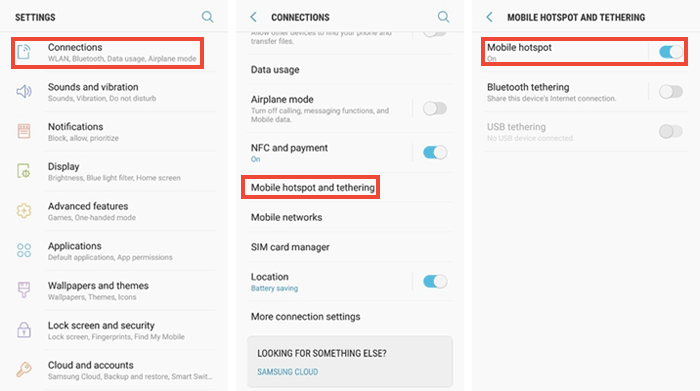
또는 이 단축키를 사용하여 동일한 기능을 수행할 수도 있습니다.
1. 이 단축키는 빠른 설정 영역을 클릭하여 액세스할 수 있습니다. 이 기능은 장치 화면 상단에서 아래로 스와이프하기만 하면 쉽게 액세스할 수 있습니다.
2. 핫스팟 옵션을 처음 사용할 수 없는 경우 동일한 단계를 반복합니다.
3. 모바일 핫스팟을 바탕 화면에서 원하는 위치로 드래그합니다. 이 단계가 완료되면 3개의 수직 점을 눌러 이러한 옵션을 편집할 수 있습니다.
삼성에서 Wi-Fi 핫스팟을 구성하는 방법
다른 사람이 액세스할 수 없도록 Wi-핫스팟을 보호하려면 다른 사람이 접근하지 못하도록 구성해야 합니다. 다음은 이를 안내하는 몇 가지 간단한 지침입니다.
1. 화면 오른쪽 상단에 있는 모바일 핫스팟 메뉴에서 더보기를 누릅니다.
2. 네트워크 이름과 암호를 입력합니다. 이 작업은 암호 필드를 누르고 정보를 입력하여 수행할 수 있습니다.
3. 세 개의 수직 점을 탭하고 시간 초과 설정을 변경하여 핫스팟을 끄기 전에 휴대폰이 대기하는 시간을 설정합니다.
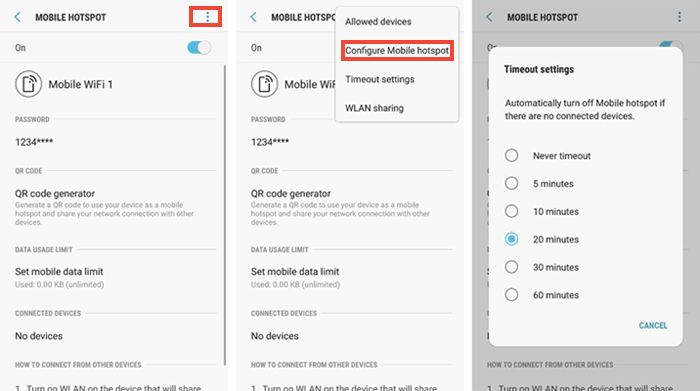
사람들은 또한 읽습니다 :
공장 초기화 없이 Android 비밀번호 잠금 해제
HTC One 부트 로더의 잠금을 해제하는 방법
다른 Android 기기에서 Wi-Fi 핫스팟을 설정하는 방법
다른 Android 기기에서 Wi-Fi 핫스팟을 공유하려면 사용자가 다음을 수행해야 합니다.
1. Android 휴대폰의 홈 화면으로 이동하거나 휴대폰의 앱 서랍에 액세스하여 설정 메뉴를 선택합니다.
2. 다음으로 사용자는 무선 및 네트워크 옵션에서 더 보기를 탭해야 합니다.
3. 휴대용 핫스팟에서 다음 단계는 테더링 및 휴대용 핫스팟을 선택하는 것입니다.
4. 사용자의 휴대용 Wi-Fi 핫스팟에서 토글을 눌러 활성화해야 합니다.

또는 바로 가기를 활용하려면 아래 단계를 사용하십시오.
1. 이 단축키는 빠른 설정 영역을 클릭하여 액세스할 수 있습니다. 이 기능은 장치 화면 상단에서 아래로 스와이프하기만 하면 쉽게 액세스할 수 있습니다.
2. 핫스팟 옵션을 처음 사용할 수 없는 경우 편집 을 탭한 다음 핫스팟 아이콘의 길게 누르기 기능을 사용한 다음 제목 이름이 있는 그리드로 드래그해야 합니다.
Android 장치에서 Wi-Fi 핫스팟을 구성하는 방법
Android 휴대폰에서 Wi-Fi 핫스팟 기능을 처음 사용하는 경우 아래 단계에 따라 네트워크 이름과 암호를 설정하거나 기타 설정을 사용자 지정할 수 있습니다.
1. 테더링 및 휴대용 핫스팟 메뉴에서 Wi-Fi 핫스팟 설정을 누릅니다.
2. 네트워크 이름과 암호를 입력합니다. 이 작업은 암호 필드를 누르고 정보를 입력하여 수행할 수 있습니다.
3. 원하는대로 AP 대역 을 선택하거나 기본 2.4GHz로 둘 수 있습니다.
- 배터리 충전량이 완전히 방전되지 않도록 하려면 Wi-Fi 스팟 연결 기능을 사용하지 않을 때는 전원을 꺼야 합니다.
- 휴대용 Wi-Fi 핫스팟은 일반적으로 WPA2 보안 수준으로 설정되며 사용자에 대해 설정된 일반 암호가 있습니다. 해커가 핫스팟에 액세스하는 것을 방지하려면 신호를 브로드캐스트하기 전에 암호를 다른 암호로 변경하십시오.
- 모든 이동통신사와 장치가 동일한 것은 아니므로 각각 핫스팟 사용을 활성화하기 위한 다른 조합이 있습니다. 액세스 방법을 알아보려면 제조업체에서 제공한 특정 지침을 찾아야 합니다.
여기에서는 Android의 Wi-Fi 핫스팟을 다른 장치와 쉽게 공유할 수 있도록 삼성 휴대폰 및 기타 Android 장치에서 Wi-Fi 핫스팟을 설정하는 방법에 대해 설명했습니다. Wi-Fi 핫스팟을 설정하면 태블릿, Mac 또는 PC와 같은 다른 장치와 휴대전화의 데이터 연결을 쉽게 공유할 수 있습니다. 지금 시도해 보세요!
관련 기사:
당신이 알아야 할 상위 5 Android eBook 리더